Outlook Web App (OWA) でファイルを添付するとき、OneDrive で共有するか普通にファイルを添付するのかを選ぶことができます。
メールの送信
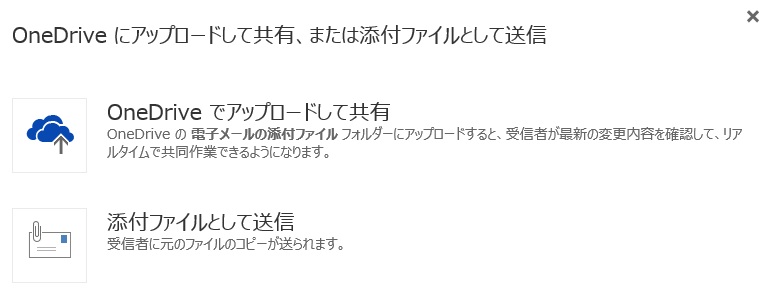
OneDrive で共有を選ぶとファイル自体はメールに添付されず、OneDrive for Business の共有リンクだけが添付されます。あわせてファイルを見るだけなのか 編集もできるのかといったアクセス権を指定することもできます。
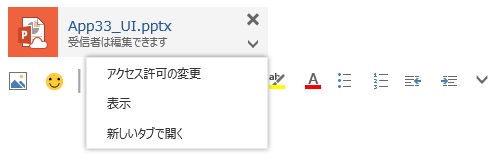
添付したファイルは OneDrive の 電子メールの添付ファイル フォルダで共有され、後からでもアクセス権を変更することができます。
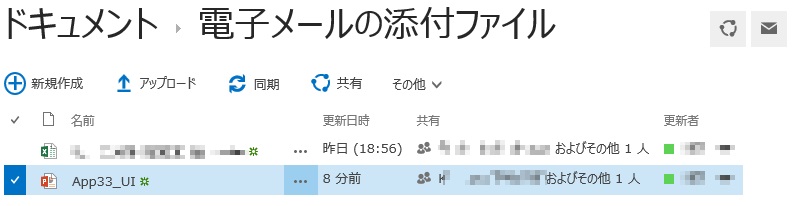
共有なので、送ったあとに編集した内容も相手と共有することができます。締め切り直前に空のファイルだけ送って後から書くようなマネができてとても便利ですね。
メールの受信
例えば Outlook.com で受信するとこんな感じにリンクが表示されす。

Outlook だとこんな感じ。
普通の添付ファイルのようですが、雲のマークがついていますね。

Windows Phone だと...ちょっと残念な感じです。
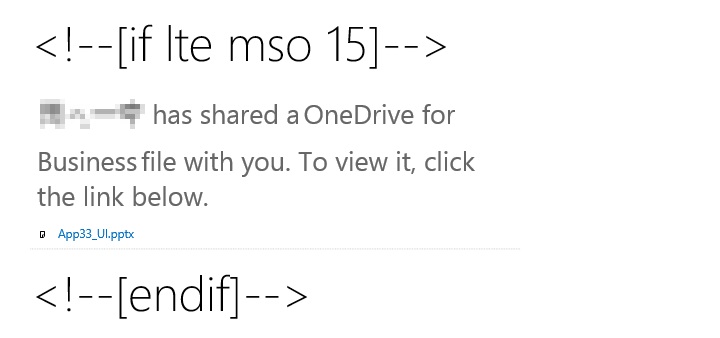
ファイルをを開く
同じ組織内の人なら そのまま開けるはずですが、外部の人がファイルにアクセスしようとすると Office 365 のサインイン画面が表示されます。(しかも英語ですね...)
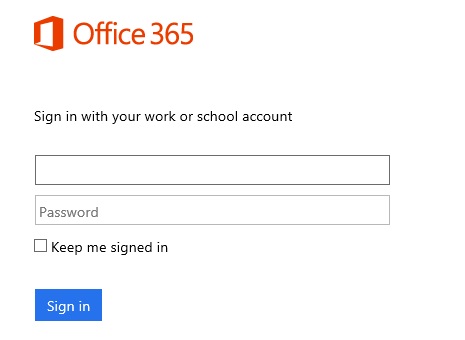
例えば Outlook.com などに送っていた場合は、ここで構わず Microsoft アカウントを入力してもらうと自動的にサインイン画面に移動してファイルを開くことがでるようになります。
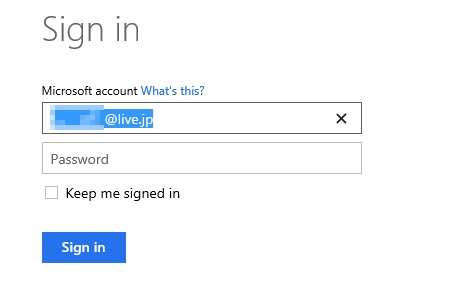
OneDrive for Business の共有はアカウント単位で設定しているので、ここで違うアカウントでサインインしても内容を見てもらう事はできません。メールを送るときには「○○のアカウントでサインインして見てください」くらいの注釈は書いた方がいいかもしれませんね。